

By Gina Barrow, Dernière mise à jour: May 21, 2018
"Alors que j'écoutais mes playlists, le volume de mon iPhone a soudainement gelé. Comment Correction du volume iPhone / iPad qui ne fonctionne pas?"
Un iPhone / iPad en sourdine est le moins que vous souhaitiez avoir sur votre appareil, surtout lorsque vous comptez toujours sur ses sons et ses volumes. Il existe des problèmes connus pour les sons dans les appareils iOS, mais rarement pour le volume lui-même. Il peut s'agir d'un dysfonctionnement matériel ou pire, d'un problème système. Cependant, il est difficile d’identifier le problème principal si vous ne le diagnostiquez pas correctement.
Dans ce nouvel article, nous aborderons les différentes manières de réparer le volume de l’iPhone / iPad qui ne fonctionne pas. ont un problème de tout en vous aidant à protéger vos données contre toute forme de perte.
Partie 1. Vérifier les sons dans une application / Régler les paramètres du volumePartie 2. Retirer le boîtier et nettoyer la poussièrePartie 3. Utiliser un casque pour testerPartie 4. Forcer le redémarrage de l'iPhone / iPadPartie 5. Retour aux paramètres d'usinePartie 6. Correction du volume iPhone / iPad ne fonctionnant pas sans perte de donnéesVideo Guide: Comment réparer le volume iPhone / iPad ne fonctionne pas en quelques clicsPartie 7.Conclusion
Tout d'abord, vous devez identifier si le problème de volume se produit uniquement sur une application spécifique ou sur la totalité de l'iPhone / iPad. Cela pourrait juste être un son ou une notification oublié ou en sourdine. Ouvrez et lisez une musique ou des applications sonores et basculez le volume vers le haut ou le bas.
Si le volume ne répond pas, essayez de l'ajuster à partir des paramètres de volume. Suivez les étapes de synthèse:
Ouvrir les paramètres sur l'iPhone / iPad
Faites défiler et appuyez sur Sons
Trouvez la sonnerie et les alertes
Ajuste le volume au maximum
Maintenant, si vous pouvez ajuster le volume à l'aide de ce paramètre, vous risquez probablement de rencontrer un problème matériel. Vérifiez la garantie de votre appareil et visitez le magasin Apple le plus proche ou contactez le service client.
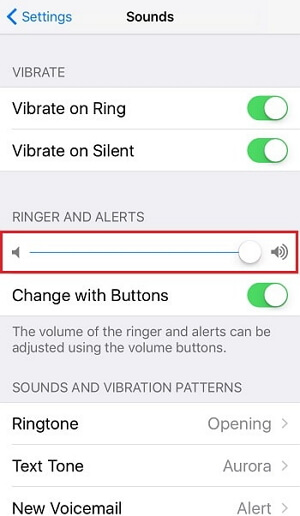
À un moment donné, les boutons de haut-parleur et de volume de l'iPhone / iPad peuvent être obstrués par les boîtiers que vous utilisez ou être empilés avec de la saleté et de la poussière. Pour éviter que le volume de l'iPhone / iPad ne fonctionne pas, retirez l'étui de protection, écoutez le son ou trouvez des moyens de nettoyer la poussière autour de la zone.
Pour mieux tester les paramètres de volume de l'appareil, essayez de brancher un casque et essayez de jouer des sons. Si le casque émet un son, il peut y avoir des obstructions dans la prise du casque qui doivent être nettoyées ou retirées. Si aucun son ne peut être entendu, il s'agit également d'un problème matériel.
Contactez Apple ou visitez le centre de service le plus proche et vérifiez vos options.
Jusqu'à présent, parmi les méthodes de dépannage suggérées, nous vous recommandons de ne rien faire pour un redémarrage forcé. Faire un redémarrage forcé a plus de chance de résoudre toutes les formes de problèmes iPhone / iPad.
Voici comment faire un redémarrage forcé sur iPhone / iPad:
Appuyez et maintenez enfoncé les boutons Veille / Veille et Alimentation pour les secondes 10
Continuez jusqu'à ce que le logo Apple apparaisse
Relâchez les boutons et redémarrez l'appareil
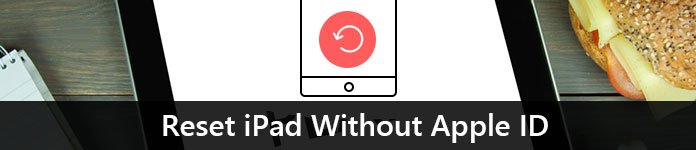
Pour iPhone 7:
Appuyez sur les boutons d'alimentation et de réduction du volume et maintenez-les enfoncés
Continuez jusqu'à ce que vous voyez le logo Apple
Entrez le mot de passe et continuez normalement
Pour iPhone X, 8 et 8 Plus:
Faire un redémarrage forcé sur les iPhones ultérieurs est assez difficile mais facile, voici comment:
Appuyez et relâchez Volume Up and Down
Maintenez le bouton d'alimentation enfoncé jusqu'à ce que le logo Apple apparaisse
Cela forcera le redémarrage de l'appareil. Apparemment, lorsque vous ne parvenez pas à utiliser Volumes Up and Down, ceci est un autre signe du problème lié au matériel qui peut être résolu par remplacement ou en contactant l'assistance Apple.
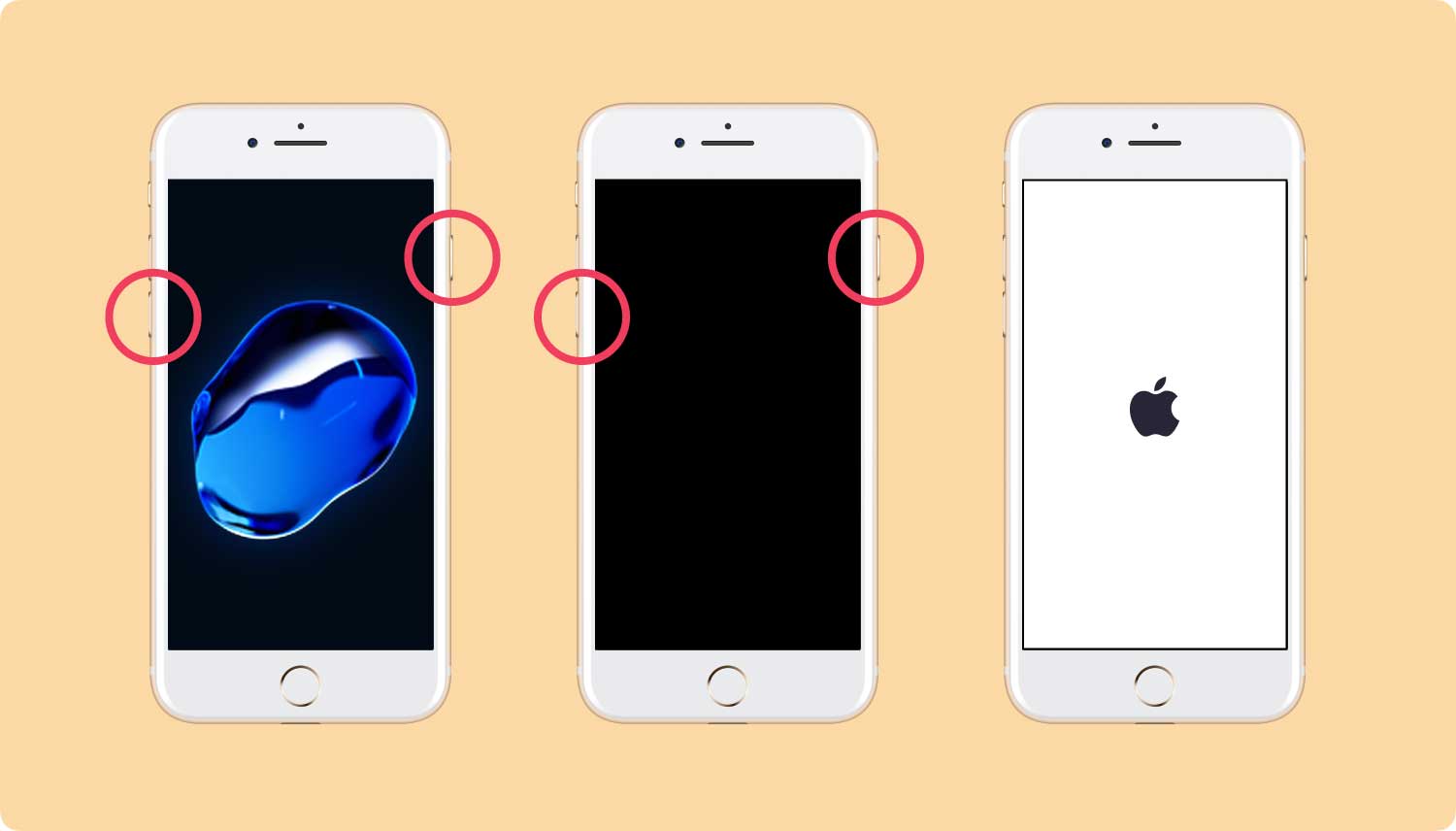
Lorsque vous avez effectué les méthodes ci-dessus pour corriger le volume de l'iPhone / iPad ne fonctionne plus, une réinitialisation d'usine le résoudra. Cependant, cela effacera entièrement toutes les informations stockées sur l'iPhone / iPad. Assurez-vous que lorsque vous effectuez une réinitialisation d'usine, vous devez avoir déjà créé une sauvegarde. Vous avez deux options pour sauvegarder votre iPhone / iPad, à l'aide d'iTunes ou d'iCloud.
Après avoir sauvegardé iPhone / iPad, suivez les étapes ci-dessous sur comment effectuer une réinitialisation d'usine:
Lancer les paramètres sur iPhone / iPad
Aller à Général et touchez Réinitialiser
Appuyez sur Effacer tout le contenu et les paramètres
Entrer le mot de passe
Touchez Effacer l'iPhone et confirmez l'action
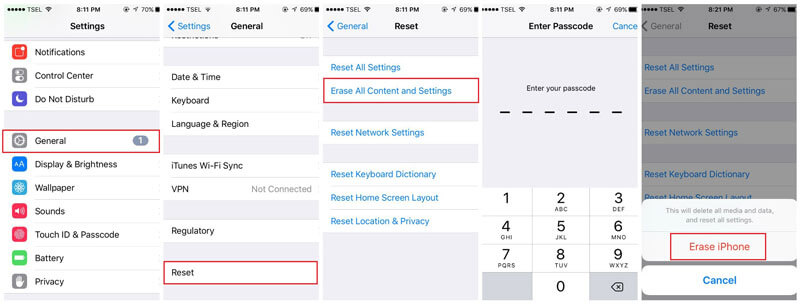
Un problème de volume iPhone / iPad qui ne fonctionne pas peut être lié à un logiciel et le seul moyen de le résoudre est de dépanner le système iOS.
Cependant, cela pourrait entraîner une grave perte de données. Une bonne chose, il existe un programme fiable appelé FoneDog Toolkit - iOS System Recovery qui peut résoudre tout problème logiciel ou lié au système sans crainte de perte de données. Vous pouvez simplement brancher le périphérique et exécuter le programme et il résoudra les problèmes en un rien de temps.
FoneDog Toolkit - iOS System Recovery présente tous les avantages:
Geler ou s'écraser
En boucle au début
Coincé sur le logo Apple
Coincé en mode de récupération
Codes d'erreur iTunes
Écran blanc / noir / bleu / rouge
Et beaucoup plus
FoneDog Toolkit - iOS System Recovery est convivial et ne requiert aucune compétence technique.
Téléchargez votre propre version gratuite dès aujourd'hui et découvrez à quel point FoneDog Toolkit - iOS System Recovery est simple et pratique.
Voici comment:
Step1: Lancez FoneDog Toolkit - Récupération du système iOS, choisissez le problème lié au périphérique, puis cliquez sur Commencer.

Step2: Téléchargez la version du firmware appropriée et cliquez sur Réparer.

Step3: Attendez que le processus soit terminé

C'est tout! vous avez enfin résolu le problème du volume iPhone / iPad qui ne fonctionnait plus simplement en utilisant FoneDog Toolkit-iOS System Recovery.
Les gens ont également lu:
Comment réparer le son de l'iPad ne fonctionne pas
iPad est désactivé, comment réparer
Il y a tellement de problèmes qui peuvent survenir pendant que vous utilisez votre iPhone / iPad. Cependant, gardez à l'esprit que pour tout type de problèmes, il existe des correctifs correspondants. Si vous remarquez, les solutions à différents types de problèmes liés au système sont tout à fait identiques. La seule chose que vous devez faire attention est la perte de données.
Si vous rencontrez des problèmes, il est préférable de vérifier les mises à jour avant de procéder à toute forme de dépannage. Une mise à niveau iOS corrigera les problèmes et les bogues indésirables tout en optimisant les performances du système.
Pour mieux vous assurer qu'aucun type de données ne sera effacé de l'appareil, utilisez FoneDog Toolkit-iOS System Recovery. Ce logiciel est garanti efficace et avec une sécurité 100% pour tout type d'appareil iOS.
Laisser un commentaire
Commentaire
iOS System Recovery
Réparez diverses erreurs du système iOS à leur état normal.
Essai Gratuit Essai GratuitArticles Populaires
/
INTÉRESSANTTERNE
/
SIMPLEDIFFICILE
Je vous remercie! Voici vos choix:
Excellent
Évaluation: 4.6 / 5 (basé sur 100 notes)